오늘은 클라우드웨이즈에서 카페24로 워드프레스 서버 이전하는 방법에 대해 알아보겠습니다.
워드프레스를 시작할 때 호스팅 서버를 클라우드웨이즈로 선택했다면, 가격 부담때문에 아무래도 더 저렴한 호스팅업체를 찾게 되는 경우가 많은데요. 저렴하고 믿을 만한 호스팅 업체로는 국내 호스팅업체인 카페24가 가장 알려져 있죠.
그래서, 직접 클라우드웨이즈에서 카페24로 서버 이전을 한 내용을 공유드리니, 카페24로 서버를 옮기고 싶은 분들은 아래 글을 끝까지 읽어주세요.

워드프레스 서버 이전 방법 (클라우드웨이즈 > 카페24)
워드프레스 자료 백업 받기
1. 워드프레스 플러그인 설치 : Updraftplus
우선, 워드프레스 Updraftplus 플러그인을 새로 설치 → 활성화 → 설정 → 업드래프트플러스 백업(Updraftplus backups)을 클릭합니다.

2. 백업파일 저장장소 설정
Updraftplus 플러그인의 설정 → 백업파일 저장장소 선택(예. 구글드라이브) → 변경사항 저장 → 구글계정 로그인 → Complete setup 클릭합니다.

백업파일의 저장할 수 있는 장소는 FTP, Dropbox, Email 등 다양하며, 원하는 곳으로 선택하면 됩니다. 저는 구글드라이브(Google Drive)로 선택했기 때문에 구글 드라이브로 설명드리겠습니다.
구글 드라이브로 선택하면 구글 계정으로 로그인하라는 창이 뜹니다. 구글 계정으로 로그인한 후 설치가 완료되면 Complete Setup을 클릭해 줍니다.
3. 워드프레스 파일 백업하기
Updraftplus 플러그인의 백업/복원 → 지금 백업하기 → 새 백업 수행(3가지 체크) → 지금 백업하기를 클릭합니다.
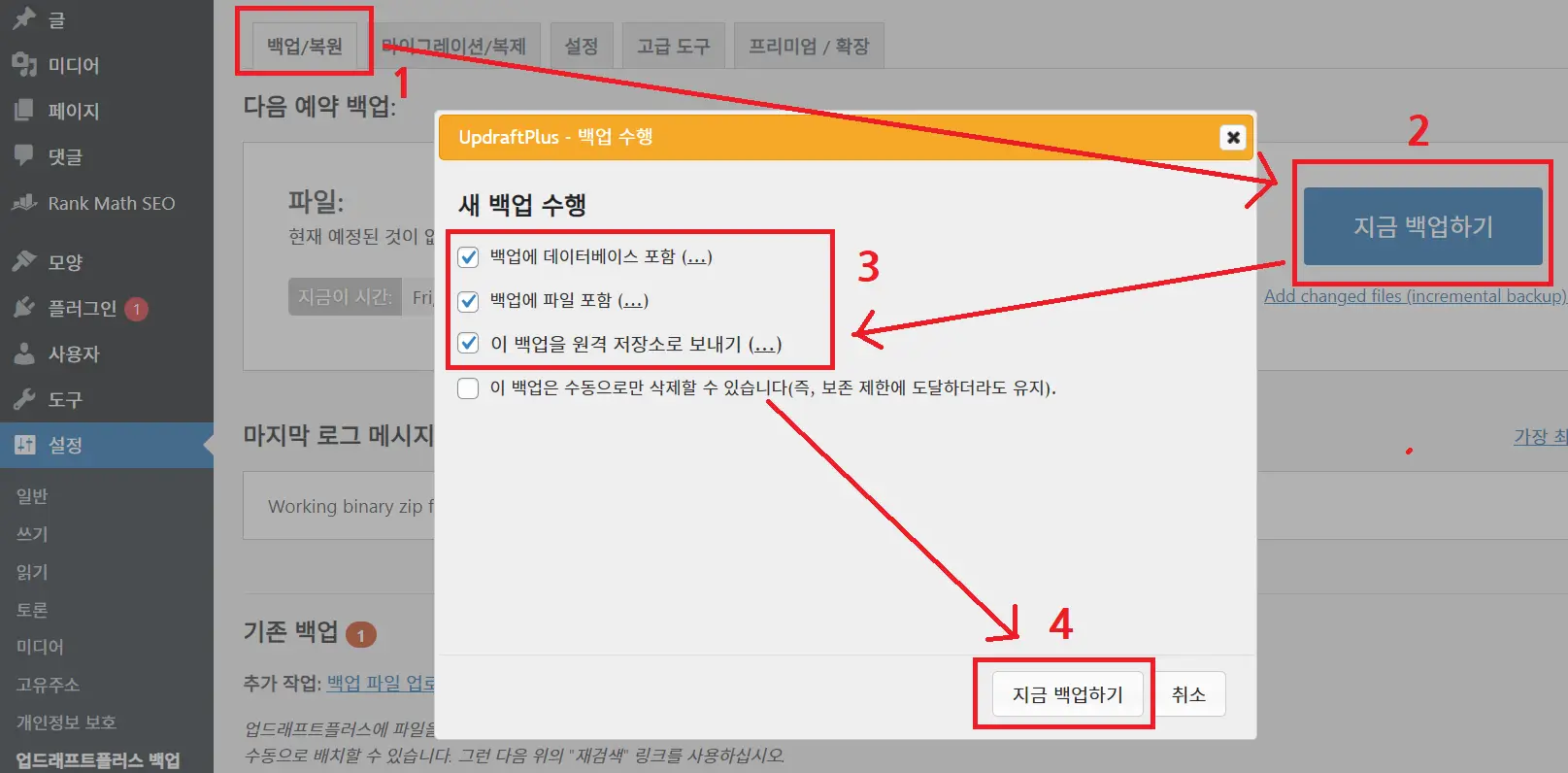
백업이 완료되면 로그인했던 계정의 구글 드라이브에 Updraftplus 폴더가 생긴 것을 확인할 수 있습니다.
폴더 안에는 총 5개의 파일(DB, Plugins, Themes, Uploads, Others)이 있으며, 파일명에는 백업한 날짜도 함께 쓰여 있습니다.
카페24 서버 만들기
기존 워드프레스에서 파일을 백업했으니, 이제 새로 이전할 서버를 만들어야겠죠?
1. 카페24 가입하기
카페24 홈페이지에 접속 → 워드프레스 → 신청하기 → 요금제 선택(예. 빌드업) → 회원가입을 진행합니다. 아직 워드프레스 시작 단계라면 빌드업 요금제 (월1,100원) 상품이 무난할 것으로 생각합니다.

2. 신규 아이디 등록하기
회원정보 입력 → 선택한 요금제 확인 후 '결제하기'를 클릭합니다.

회원정보를 입력하고 맨 아래로 내려서 '다음'을 누릅니다. 회원 정보 입력할 때, FTP, SSH, DB 비밀번호는 필요할 때가 있을 때 기억하지 못하는 경우가 있을 수 있으니 잘 메모해 두거나 기억해 두세요.
이후 요금제를 확인하고 맨 아래로 내려서 '결제하기'를 누르시면 됩니다. 요금제는 1개월, 3개월, 6개월, 1년 등 기간 설정이 가능하고, 기간 설정과 관계없이 서버 설치비 11,000원은 동일하게 부과됩니다.
3. 도메인 네임서버 등록
이제 도메인을 네임서버와 연결해 주어야 하는데요, 도메인을 구매한 사이트(가비아, 호스팅kr, 카페24 등)에 접속한 후 네임서버를 카페24로 변경해 주어야 합니다.
예를 들어, 호스팅케이알의 경우, 호스팅kr 로그인 → 나의서비스 → 도메인 → 해당 도메인 선택 → 네임서버/DNS → 연필모양 → 카페24로 서버변경해 줍니다.

다른 도메인 구매 사이트도 비슷한 경로로 네임서버를 변경해 주면 됩니다.
사이트에 따라 카페24 네임서버 주소를 직접 입력해야 하는 경우도 있습니다. 그때는 아래 네임서버 주소를 입력해 주면 됩니다.
▶ 카페24 네임서버 주소
- 1차 : ns1.cafe24.com
- 2차 : ns1.cafe24.co.kr
- 3차 : ns2.cafe24.com
- 4차 : ns2.cafe24.co.kr
4. 도메인 서버 연결
카페24 → 도메인 연결관리 → 도메인 직접 연결하기 → 도메인 입력 → 연결하기 → 인증서 발급 → 대표도메인으로 변경을 클릭합니다.

5. 워드프레스 백업파일 업로드하기
워드프레스 관리자 페이지(도메인/wp-admin) 접속 (카페24 아이디/비밀번호 입력) → Updraftplus 플러그인 설치 → 설정 → 업드래프트플러스 백업 → 백업/복원 → 백업 파일 업로드 → 파일 업로드 후 '복원'을 클릭합니다.

★ 중요!!
백업파일이 업로드된 후에는 워드프레스 관리자 페이지의 아이디, 비밀번호가 기존에 사용하던 아이디, 비밀번호로 변경되니, 백업 이후에 관리자 페이지에 접속하실 땐 기존 아이디, 비밀번호로 접속하시기 바랍니다.
이제 카페24로 서버 이전 과정은 끝났습니다. 카페24에서 워드프레스가 안정적으로 작동하는 것을 확인할 때까지 클라우드웨이즈는 1-2일 정도는 그대로 두었다가 이상없다는 것을 확인하고 삭제하는 것을 추천드립니다.
서버 이전을 하는 방법이 여러가지가 있으나 다소 복잡해 보여서 선뜻 실행하기가 쉽지 않았는데, 개인적으로는 updraftplus로 손쉽게 이전할 수 있었습니다. 서버를 이전하시려는 분들께 도움이 되기를 바랍니다.
지금까지 클라우드웨이즈에서 카페24로의 워드프레스 서버 이전 방법을 알려드렸습니다.
맥북에어 공장 초기화 방법 (feat. 맥북에어 중고 판매)
오늘은 맥북에어(MacBook Air) 공장초기화 방법을 말씀드리겠습니다. 애플이 직접 설계한 M1, M2, M3 칩셋이 설치된 맥북에어는 가성비와 성능도 우수하지만, 공장 초기세팅 방법도 기존대비 정말 수
ionice.tistory.com
'경제,금융,재테크' 카테고리의 다른 글
| 트래블카드 체크카드 비교 (우리 위비트래블, KB 트래블러스) (3) | 2024.08.28 |
|---|---|
| 카페24 워드프레스 초기화 및 재설치 방법 (5) | 2024.08.23 |
| 청약통장 25만원, 다 내지 않아도 된다!? (적용 시기, 적용 대상, 소득공제) (0) | 2024.08.19 |
| 보험 청약철회 1분만에 하는 방법 (feat. 삼성화재) (0) | 2024.08.17 |
| 맥북에어 공장 초기화 방법 (feat. 맥북에어 중고 판매) (0) | 2024.08.15 |



